修改这个控件会自动更新这一页面
iPad 版 Logic Pro 使用手册
在 iPad 版 Logic Pro 的混音器中使用插件
除了在插件区域中使用插件,你还可以在混音器的通道条中使用插件。你可以在混音器中添加插件、将一个插件替换为其他插件,以及移除插件。你还可以在混音器中重新排序插件,以及打开插件的“详细信息”视图。
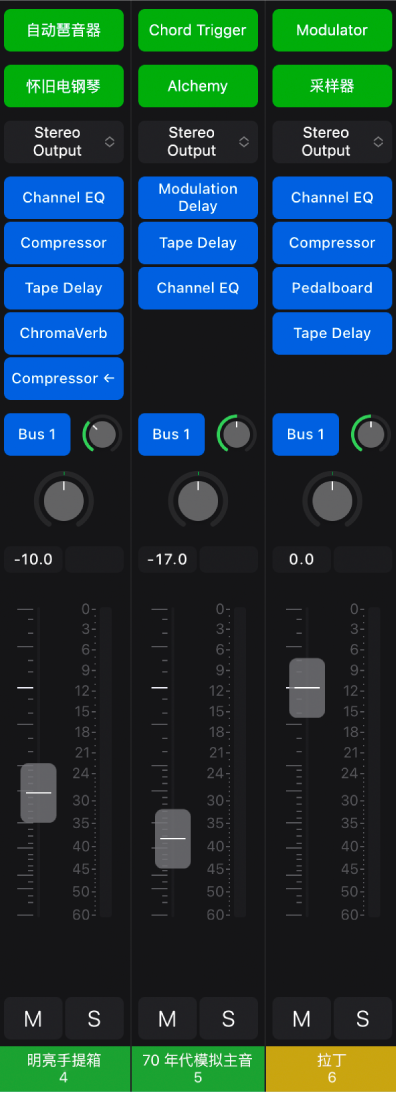
在混音器中将插件添加到通道条
在 Logic Pro 的混音器菜单栏中,轻点“设置”按钮
 (若尚未选中)。
(若尚未选中)。执行以下一项操作:
若要添加 MIDI 效果插件(在软件乐器轨道上),请轻点空 MIDI 效果插槽,然后选取 MIDI 效果。
若要添加音频效果插件,请轻点空音频效果插槽,然后选取音频效果。
在混音器中打开插件的“详细信息”视图
在 Logic Pro 的混音器中,执行以下一项操作:
在设置模式下,轻点插件插槽,然后轻点“打开”。
在混音模式下,轻点插件插槽。
在混音器中替换插件
在设置模式下,轻点插件插槽,然后轻点“替换”。
从菜单中选取插件。
将插件移到其他通道条
在设置模式下,按住插件插槽,然后将其拖移到其他通道条。
将插件拷贝到其他通道条
在设置模式下,轻点插件插槽,然后轻点“拷贝”。
在其他通道条上,轻点空插件插槽,然后轻点“粘贴”。
在混音器中重新排序插件
在设置模式下,按住插件插槽,然后上下拖移进行重新排序。
在混音器中移除插件
在设置模式下,轻点插件插槽,然后轻点“移除”。
在混音器中快速打开或关闭插件
在混音器菜单栏中轻点“混音”按钮
 (若尚未选中)。
(若尚未选中)。在混音器菜单栏中轻点“开/关”按钮
 。
。在混音器通道条中轻点任意插件插槽以关闭插件或将其打开(若插件已关闭)。
如果多个通道条包含相同的插件,你可以在所有这些通道条上打开或关闭插件,方法是选择通道条,轻点“开/关”按钮,然后轻点其中一个所选通道条上的插件。
有关使用插件的详细信息,请参阅在 Logic Pro 中使用插件。
感谢您的反馈。